Muchas veces tenemos que pensarlo, analizamos diversos contextos de situaciones para intentar invertir nuestro dinero en algo que nos proporcione beneficios cada mes o al día. Así podemos tener seguridad financiera y alcanzar metas mensualmente con el dinero que ganamos. De esta manera, hemos creado una Plantilla de Simulador de Inversiones en Excel que te ayudará mucho con esto.
Plantilla de Simulador de Inversiones en Excel
En primer lugar, esta es una plantilla muy simple. Sin embargo, solo cuenta como un modelo de inversión similar a los de los bancos virtuales. Mira que es solo un modelo de ejemplo de cómo se aplicaría la inversión, puede ocurrir a partir de ciertas tasas y valores, es decir, valores que se pueden calcular de manera diferente. Es decir, esto dependerá de tu banco y te sugerimos que realices los cambios, personalizándote así según tus necesidades reales. ¿De acuerdo?
Por si acaso, busca siempre tu banco, si hay dudas sobre cómo sería el cálculo exacto de las tasas además de la cantidad aplicada. Sobre todo porque las tasas pueden cambiar en el transcurso de los meses y los cálculos también pueden ser bastante diferentes.
Después de este tutorial, consulte este enlace: Funciones
Modelo de Plantilla de Simulador de Inversiones en Excel
Descargue la hoja de cálculo para seguir el tutorial a continuación:
Como Usar el Simulador de Inversiones en Excel – Paso a Paso:
A continuación tenemos la plantilla de inversiones, para comprender mejor explicaremos cada campo de esta plantilla:
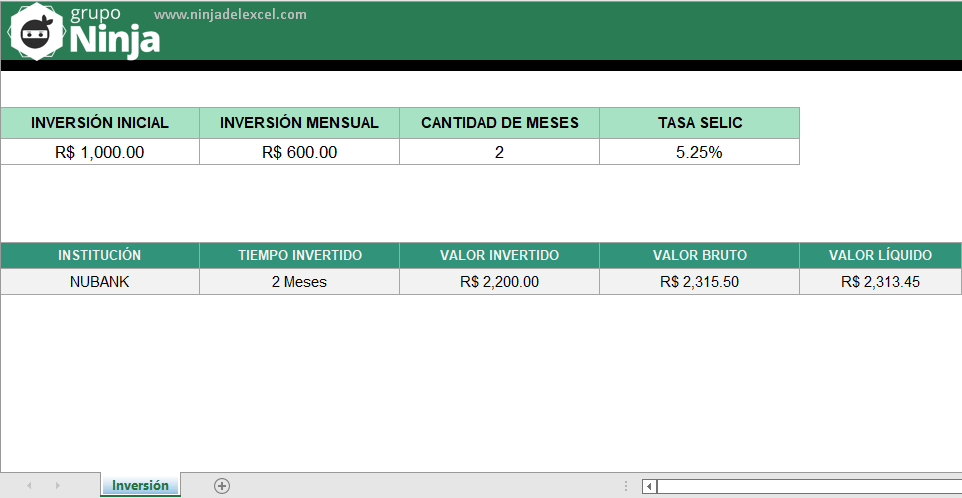
Reciba Contenido de Excel
Registre su E-mail aquí en el blog para recibir de primera mano todas las novedades, post y video aulas que posteamos.
¡Su correo electrónico está completamente SEGURO con nosotros!
Es muy importante que me agregues a la lista de tus contactos para que los siguientes E-mails no caigan en el spam. Agregue este: E-mail: [email protected]
- Inversión inicial: En este campo, debe ingresar el valor de la inversión inicial que se realizará.
- Inversión mensual: Ingrese el valor de la inversión mensual.
- Cantidad de meses: Informa la cantidad de meses que invertirás el valor de la inversión mensual.
- Tasa Selic: Ya en este campo, informe el valor de la tasa Selic.
En los campos a continuación, tenemos los cálculos que se realizarán de acuerdo con la información proporcionada anteriormente.
Por lo tanto, al final de la cantidad de meses elegidos, tenemos el valor líquido que es la cantidad total de cuánto rindió el dinero, incluidas las devoluciones de impuestos.
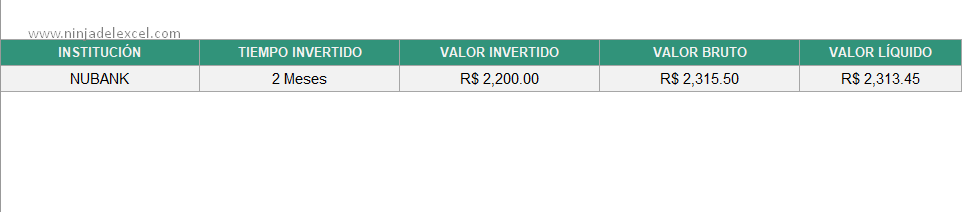
Como ejemplo tenemos el valor total de 2,313.45 al final de los 2 meses de inversiones. Siempre considere el valor líquido, porque es la cantidad real que recibirá, ya que el valor bruto es la cantidad sin tener en cuenta las tasas impositivas.
Conclusión
Sin embargo, a pesar de esta plantilla ser solo un ejemplo de cómo funcionan algunas inversiones, puede ayudarlo a comprender cómo funcionan los rendimientos en su dinero invertido. No considere los cálculos y valores de esta plantilla con los valores reales de los bancos virtuales, porque vale recordar que estos valores pueden cambiar y los tipos de cálculos también.
Curso de Excel Básico, Intermedio y Avanzado:
Pronto, ¡Cursos de Excel Completo! Continúa leyendo nuestros artículos y entérate un poco más de lo que hablaremos en nuestra aulas virtuales.
 Si llegaste hasta aquí deja tu correo y te estaremos enviando novedades.
Si llegaste hasta aquí deja tu correo y te estaremos enviando novedades.
¿Qué esperas? ¡Regístrate ya!
Accede a otros tutoriales de Excel
- Mostrar Dos o más Planillas al Mismo Tiempo en Excel – Ninja del Excel
- Plantilla de Inversión Simple en Excel (Download) – Ninja del Excel
- Cómo Hacer Validación de Datos en Excel – Ninja del Excel
- Como Exportar Planillas a PDF en Google Sheets – Ninja del Excel
- Alternativa SUMAR.SI.CONJUNTO en Excel – Ninja del Excel
- Confirmar Correos Electrónicos en Google Sheets – Ninja del Excel

















